Wie teile ich Dateien zwischen iPad und Android?
Inhalt:

Wenn Sie Smartphones und Tablets von verwendenBei zwei verschiedenen Betriebssystemen und Plattformen fällt es Ihnen schwer, Dateien von einer Plattform von einer anderen Plattform zu übertragen. Sie haben beispielsweise eine wichtige Datei auf Ihrem iPad und möchten diese auf Ihr Android-Gerät übertragen.
Während es in den ersten Tagen von iPhones und iPad unmöglich war, etwas von einem iOS-Gerät auf ein Nicht-iOS-Gerät zu übertragen, haben Sie heute viele Möglichkeiten, dies zu tun.
In diesem Artikel werden einige Methoden erläutert, mit denen Sie Dateien von einem iPad auf ein Android-Gerät übertragen können und umgekehrt.
↑ Dateien zwischen iPad und Android teilen
Hier finden Sie einige Methoden zum Übertragen von Dateien, Bildern, Videos und anderen Dokumenten zwischen Android und iPad
↑ 1. Verwenden von LAN / Wifi Direct
↑ Über Zapya
Zapya ist die einfachste Lösung, mit der man kannÜbertragen Sie Dateien von einem iPad auf ein Android-Gerät und umgekehrt. Zapya (auf der Empfängerseite) erstellt eine lokale Netzwerkschicht und der Absender muss eine Verbindung zum Netzwerk herstellen, damit die Dateiübertragung stattfinden kann.
Führen Sie die folgenden Schritte aus, um Dateien zwischen iPad und Android freizugeben:
Schritt 1: Laden Sie Zapya auf beiden herunter iPad und Android Geräte aus dem App Store bzw. Play Store.
Hinweis: In unserem Fall werden Dateien von einem iPad auf ein Android-Gerät übertragen. Sie können ähnliche Schritte ausführen, wenn Sie Dateien von einem Android-Gerät auf ein iPad übertragen möchten.
Schritt 2: Öffnen Sie die Zapya App auf Ihrem iPad.

Schritt 3: Tippen Sie auf Ihrem iPad auf die Schaltfläche Übertragen in der unteren Mitte des Bildschirms.

Schritt 4: Eine Suchumgebung wird erstellt.

Schritt 5: Tippen Sie nun auf Ihrem Android-Gerät auf die Schaltfläche Übertragen in der unteren Mitte des Bildschirms.

Schritt 6: Tippen Sie nun auf die Schaltfläche Empfangen.

Schritt 7: Ein neues Fenster mit einem QR-Code wird angezeigt

Schritt 8: Kehren Sie jetzt zu Ihrem iPad zurück und tippen Sie auf den Abschnitt QR-Code oben in der Mitte des Bildschirms.

Schritt 9: Scannen Sie jetzt den QR-Code, der auf dem Android-Gerät angezeigt wird.

Schritt 10: Schließlich sind beide Geräte jetzt verbunden, Sie können jetzt Ihre Dateien übertragen.
Schritt 11: Suchen Sie zum Senden von Dateien die Datei und tippen Sie einmal darauf, um diese Datei auszuwählen. Eine neue Schaltfläche zum Senden wird in der unteren Mitte des Bildschirms angezeigt.

Schritt 12: Tippen Sie auf die Schaltfläche Senden, um die ausgewählte Datei von Ihrem iPad auf Ihr Android-Gerät zu übertragen.
Andere ähnliche Dienstleistungen:
- Teilt es
- JioSwitch
- Xender
↑ 3. Semi-lokal
↑ Über SendAnywhere
Dies ist ein weiterer Dienst zum Übertragen von Dateien von einemiPad auf ein Android-Gerät oder umgekehrt. Es wird eine Umgebung mit einem Download-Link oder einer 6-stelligen PIN erstellt, um auf die Umgebung zuzugreifen. Nach erfolgreicher Verbindung können Sie sie lokal auf Ihr Gerät herunterladen.
Schritt 1: Laden Sie SendAnywhere auf beiden herunter iPad und Android Geräte aus dem App Store bzw. Play Store.
Hinweis: In unserem Fall werden Dateien von einem iPad auf ein Android-Gerät übertragen. Sie können ähnliche Schritte ausführen, wenn Sie Dateien von einem Android-Gerät auf ein iPad übertragen möchten.
Schritt 2: Öffnen Sie die SendAnywhere-App auf Ihrem iPad.

Schritt 3: Suchen Sie im Abschnitt Senden die Dateien, die Sie senden möchten.

Schritt 4: Tippen Sie jetzt einmal auf die Datei (en), um sie auszuwählen. Nun wird am unteren Bildschirmrand eine neue Schaltfläche Senden angezeigt.

Schritt 5: Tippen Sie auf die Schaltfläche Senden. Ein neues Fenster mit einem 6-stelligen Code wird angezeigt.

Schritt 6: Öffnen Sie jetzt die App auf Ihrem Android-Gerät.

Schritt 7: Tippen Sie auf die Empfangsschaltfläche am unteren Bildschirmrand.

Schritt 8: Es wird ein Textfeld zur Eingabe des 6-stelligen Codes angezeigt.
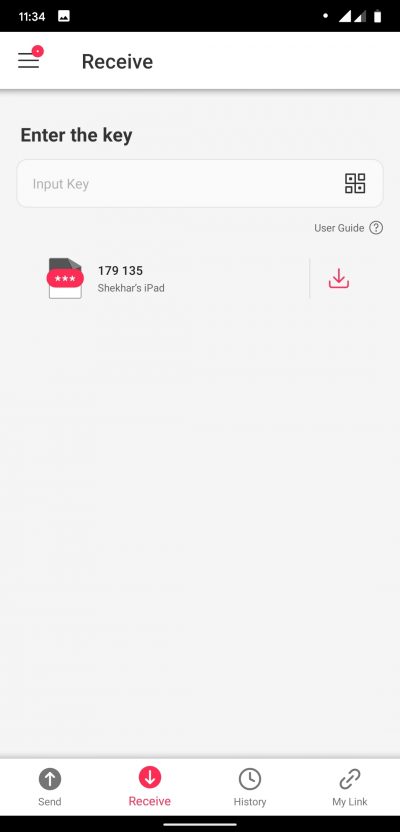
Schritt 9: Geben Sie den Code ein und tippen Sie auf die Schaltfläche Empfangen.
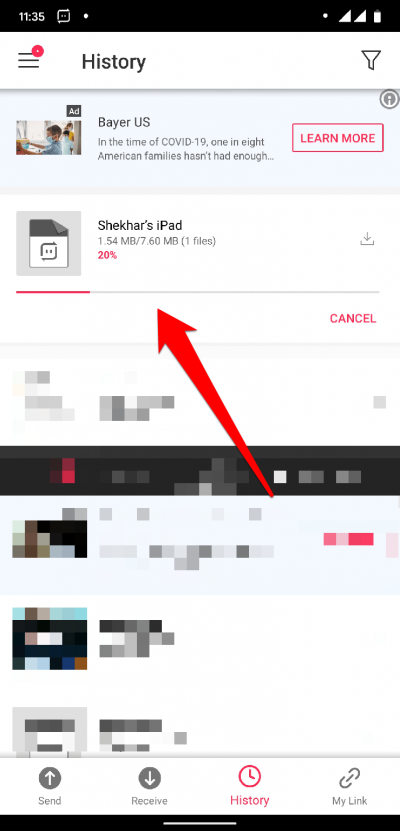
Schritt 10: Die Datei wird sofort empfangen.
Andere ähnliche Dienstleistungen:
- AirDroid
- ShareDrop
↑ 3. Online-Dienste
↑ Google Drive
Wir glauben nicht, dass Sie eine formelle Einführung benötigenzu Google Drive. Dennoch ist Google Drive oder GDrive ein Cloud-Speicherdienst, der von Google allen Google-Kontoinhabern (auch bekannt als Google Mail) mit einer freien Speicherkapazität von 15 GB zur Verfügung gestellt wird.
Wenn Sie Dateien von Ihrem iPad auf übertragen möchtenWenn Sie ein Android-Gerät haben und eine gute Internetgeschwindigkeit haben, können Sie die Dateien einfach vom iPad auf GDrive hochladen und auf Ihr Android-Gerät herunterladen.
↑ Eine Fahrt
OneDrive ist ein ähnlicher Dienst wie Google Drive.Der einzige Unterschied besteht darin, dass es von Microsoft bereitgestellt wird und die Speicherkapazität nur für einen freien Benutzer auf 5 GB beschränkt ist. Wenn Sie jedoch ein Premium-Benutzer sind, steht Ihnen 1 TB Speicherplatz zur Verfügung.
↑ WeTransfer
Wenn Sie den von bereitgestellten Speicher nicht verwenden möchtenIhr E-Mail-Anbieter nutzt dann Dienste wie WeTransfer. Dienste wie WeTransfer werden als Online-Dateiübertragungsdienst bezeichnet, bei dem Benutzer die Datei auf ihren Server hochladen müssen und der Benutzer einen Download-Link erhält. Es gibt jedoch einen Haken: Die Datei wird für eine bestimmte Zeit auf ihrem Server verfügbar sein. Nach dieser Zeit wird die Datei von ihrem Server gelöscht.
Tricks


















